
Índice:
- Autor John Day [email protected].
- Public 2024-01-30 11:39.
- Última modificação 2025-01-23 15:03.


Como fazer um flip sinal para um monitor de computador de tela plana.
Lista completa de instruções anexada abaixo.
Etapa 1: Escolha as planilhas

Escolha folhas verdes laminadas. As folhas impressas serão peças de fundo - não há problema em ter manchas sujas. As folhas em branco em ambos os lados serão peças de topo e precisam estar quase sempre limpas em ambos os lados.
Etapa 2: aparar e cortar


Apare o lado com orifícios perfurados.
Corte ao meio (faça duas peças de 5,5 "x 8,5"). Separe em pedaços com impressão (serão os fundos) e os pedaços em branco em ambos os lados (serão os topos).
Etapa 3: conectar as peças


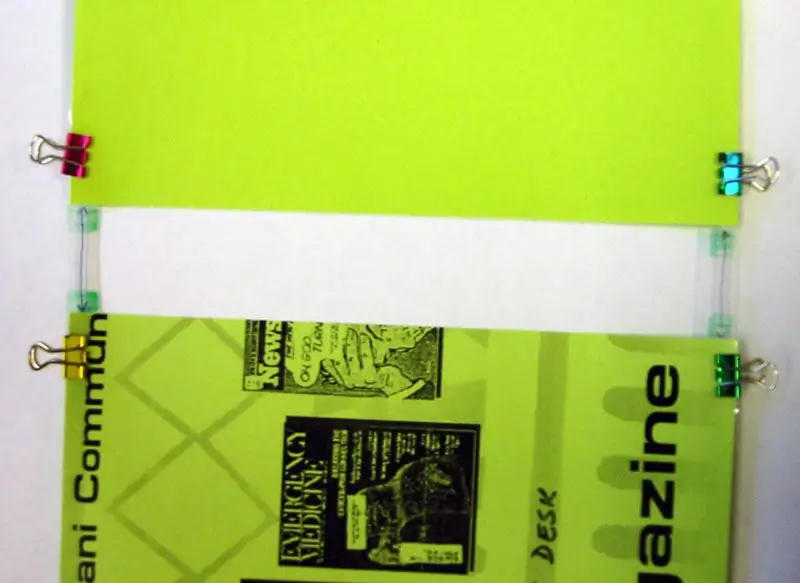
Pegue uma parte superior e outra inferior e prenda-as a cerca de 1 de distância em ambos os lados (fora do verde nos estênceis finos).
Conecte a parte superior e inferior com 2 tiras de fita adesiva CLEAR 1,5 "- 2" de largura: cerca de 4 a 5 "de comprimento. Vire as peças e faça o mesmo nas costas, de modo que nenhuma parte pegajosa fique exposta.
Etapa 4: corte inferior
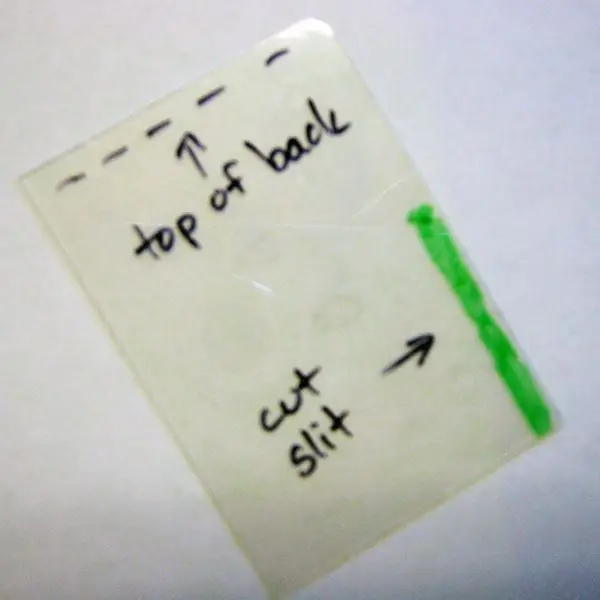

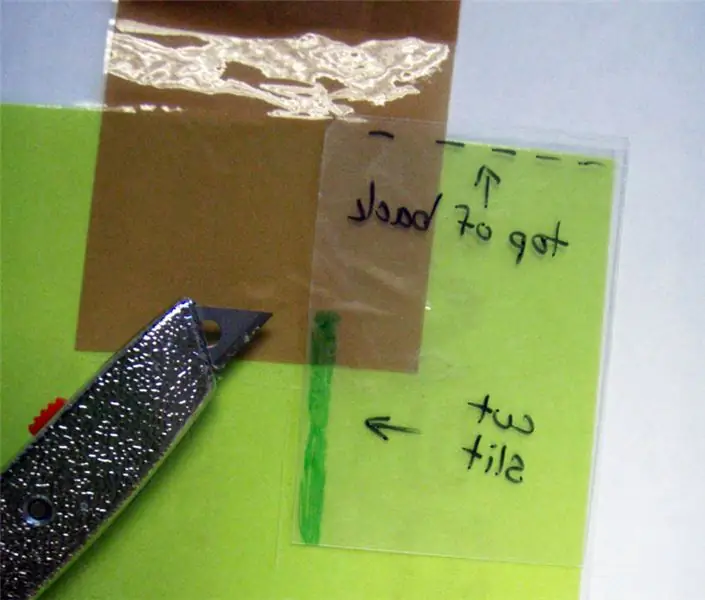
Use o estêncil espesso para marcar uma fenda em ambos os lados da peça inferior. Corte com Xacto ou tesoura. Tudo bem se a fenda for sobre a fita - isso fornecerá reforço.
Etapa 5: Anexar sinais
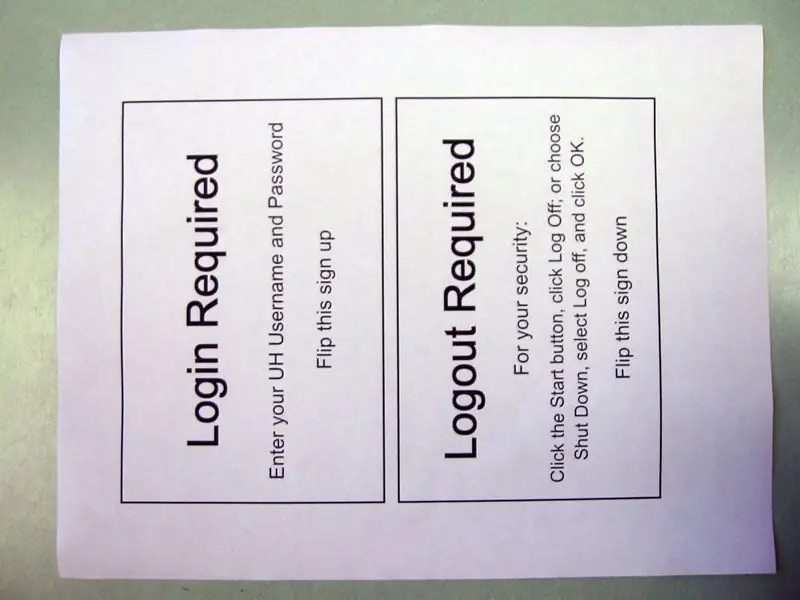
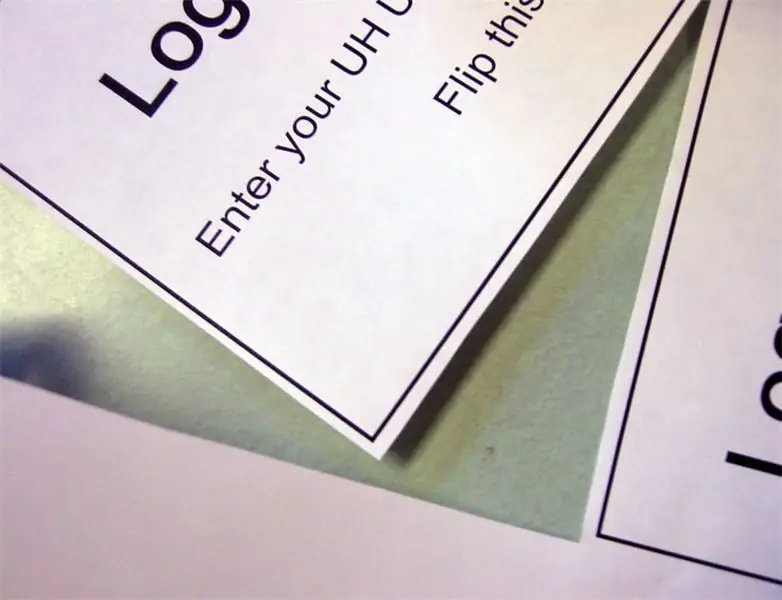
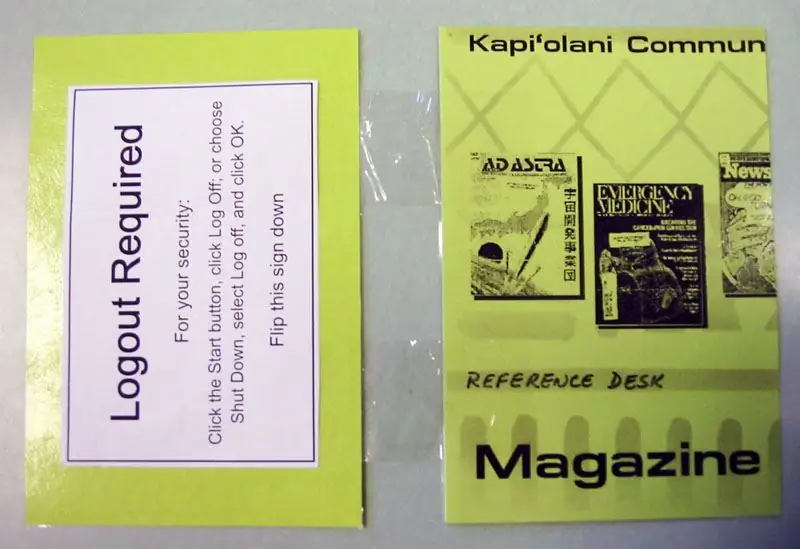
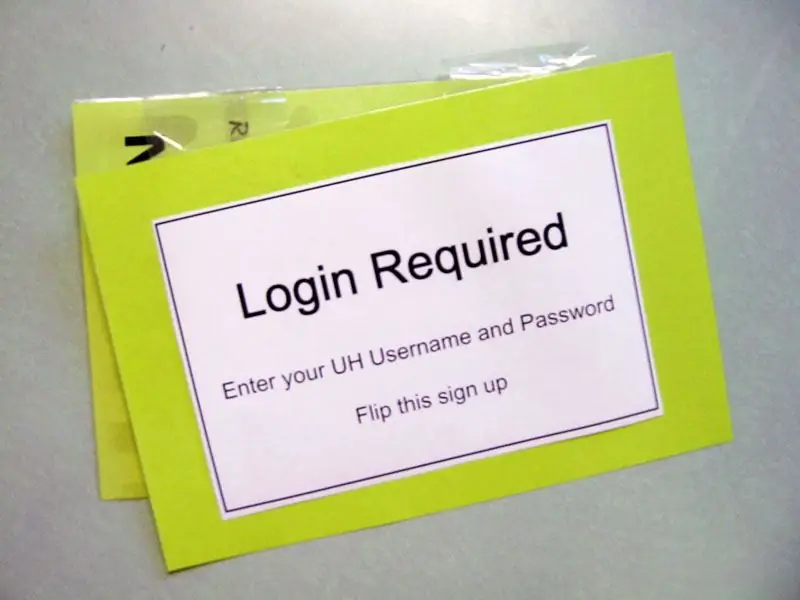
Imprima o arquivo Login Required.doc (anexo abaixo).
Apare os sinais perto das fronteiras. Cole os sinais centralizados na frente e no verso da peça superior, orientados cuidadosamente.
Etapa 6: suporte de corte



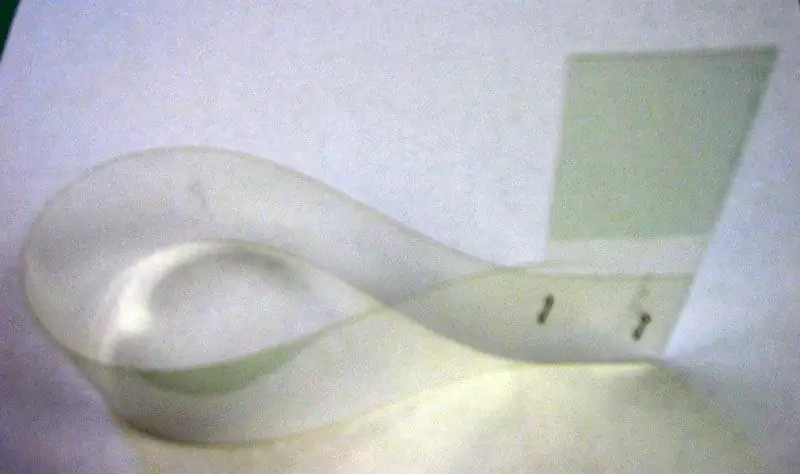
Corte o plástico rígido ao meio na parte inferior do "U".
Curve a extremidade longa e grampeie na parte inferior.
Etapa 7: suporte de forma
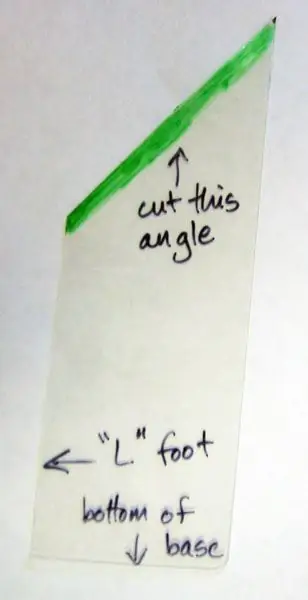
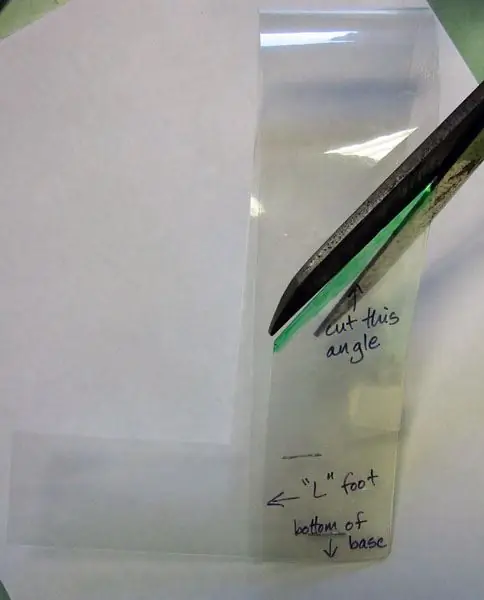
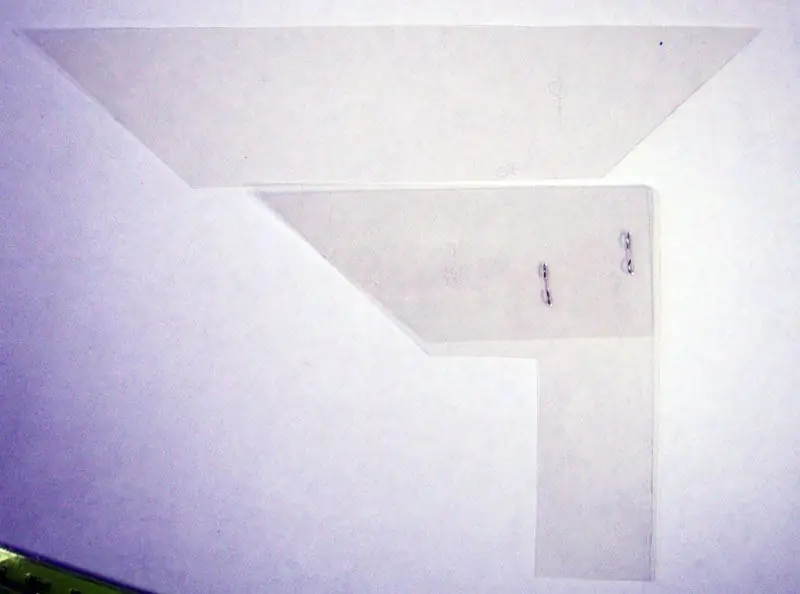
Use o estêncil espesso para cortar a base em ângulo. A parte superior do ângulo deve estar no lado oposto à guia "L".
Pegue a peça que você acabou de cortar, vire-a para coincidir com o ângulo da base e grampeie os lados separadamente na parte externa da base.
Etapa 8: Anexe o suporte
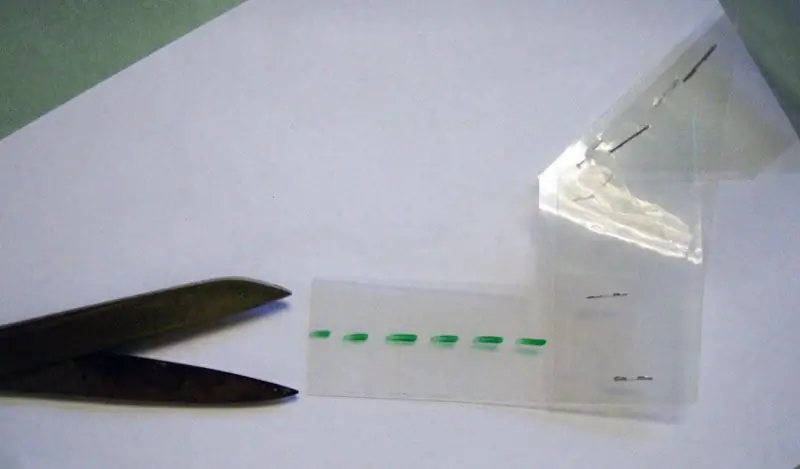
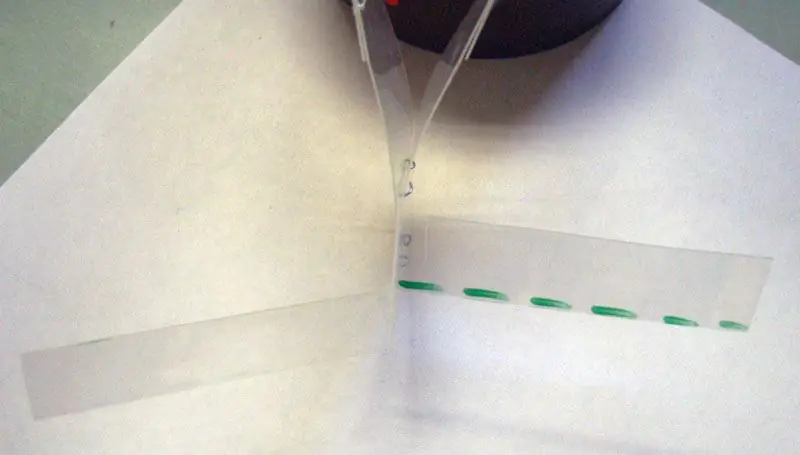

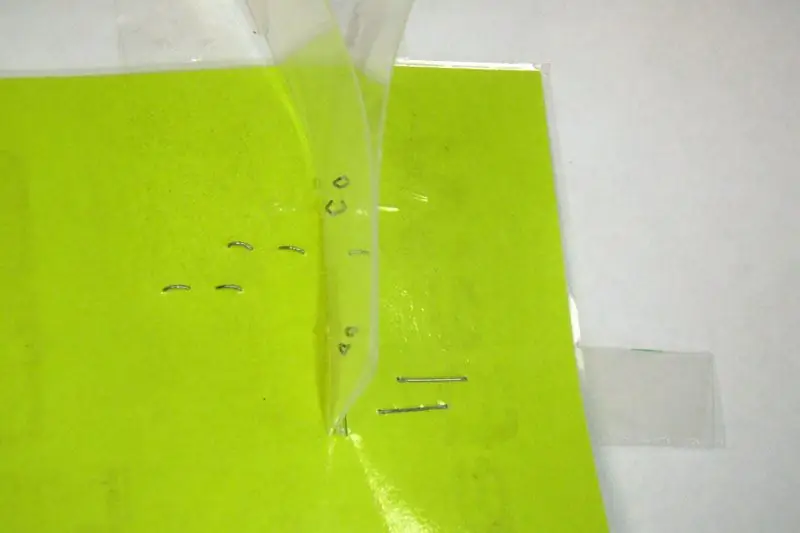
Corte no meio da guia "L" até onde ela encontra a base.
Dobre essas novas guias em direções opostas a 90 graus em relação à base. Dobre as abas novamente, cole-as nas fendas da parte inferior, de modo que as abas saiam no lado impresso. Dobre as abas na parte inferior e grampeie com firmeza.
Etapa 9: instalar no monitor


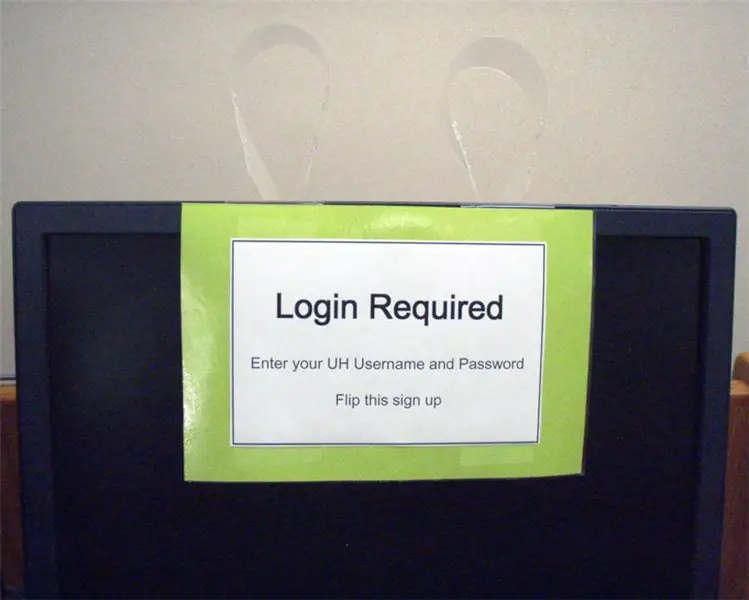
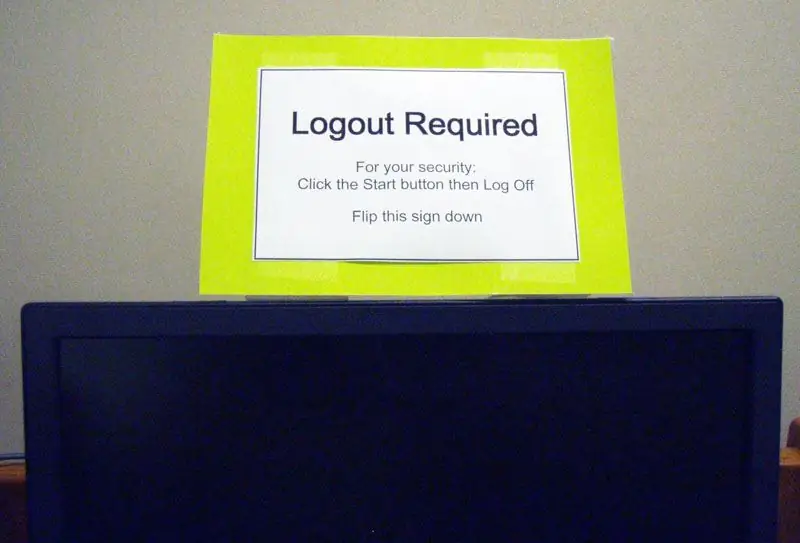
Prenda a parte inferior com fita adesiva na parte de trás do monitor de tela plana usando fita adesiva azul (para não deixar resíduos pegajosos).
Verifique se os sinais estão corretos nas posições para cima e para baixo.
Recomendado:
Macintosh com tela sensível ao toque - Mac clássico com um iPad Mini para a tela: 5 etapas (com fotos)

Macintosh com tela sensível ao toque | Mac clássico com um iPad Mini para a tela: Esta é a minha atualização e design revisado sobre como substituir a tela de um Macintosh vintage por um iPad mini. Este é o sexto destes que fiz ao longo dos anos e estou muito feliz com a evolução e o design deste! Em 2013, quando fiz
Gire a tela e a tela sensível ao toque do Raspberry Pi: 4 etapas

Rotate Raspberry Pi Display and Touchscreen: Este é um instrutível básico para mostrar a você como girar o display e a entrada da tela de toque para qualquer Raspberry Pi executando o sistema operacional Buster Raspbian, mas eu usei esse método desde Jessie. As imagens usadas aqui são de um Raspberry Pi
Reutilizar uma TV de tela plana para iluminar: 7 etapas

Reutilize uma TV de tela plana para iluminar: se você já quebrou a tela de uma TV de tela plana e tentou consertá-la, você sabe que é mais barato comprar uma TV nova. Bem, não jogue fora no lixo, reaproveite-o para iluminar aquela área escura em sua casa, garagem, loja ou galpão, e
Circuito de aquecedor de indução DIY com bobina em espiral plana (bobina de panqueca): 3 etapas

Circuito de aquecedor de indução DIY com bobina em espiral plana (bobina de panqueca): O aquecimento por indução é o processo de aquecer um objeto eletricamente condutor (geralmente um metal) por indução eletromagnética, através do calor gerado no objeto por correntes parasitas. Neste vídeo, vou mostrar como fazer um poderoso em
Mini LED Spotlight para caixa de computador ou outra superfície plana: 6 etapas

Mini Refletor LED para Gabinete de Computador ou Outra Superfície Plana: Este Mini Refletor LED pode adicionar um brilho aconchegante e iluminar a aparência do gabinete do seu computador. É pequeno e redondo e pode ser montado em quase qualquer lugar dentro de uma caixa. A placa de circuito é um pouco menor do que um centavo, mas tem muito espaço
